会议室会议系统操作手册
- 格式:doc
- 大小:36.50 KB
- 文档页数:16
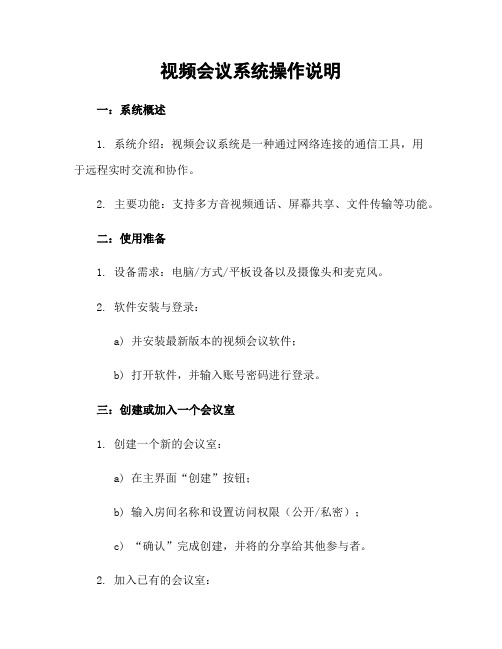
视频会议系统操作说明一:系统概述1. 系统介绍:视频会议系统是一种通过网络连接的通信工具,用于远程实时交流和协作。
2. 主要功能:支持多方音视频通话、屏幕共享、文件传输等功能。
二:使用准备1. 设备需求:电脑/方式/平板设备以及摄像头和麦克风。
2. 软件安装与登录:a) 并安装最新版本的视频会议软件;b) 打开软件,并输入账号密码进行登录。
三:创建或加入一个会议室1. 创建一个新的会议室:a) 在主界面“创建”按钮;b) 输入房间名称和设置访问权限(公开/私密);c) “确认”完成创建,并将的分享给其他参与者。
2. 加入已有的会议室:a)在主界面“加入”按钮;b)输入所提供给你们邀请人发送过来得到"Room ID";c)"Enter Room Id "后进去相应页面四:基本操作指南以下为常见操作说明:- 音频控制:a). 开启/关闭麦克风: 单击底部工具栏上对应图标即可切换状态.b). 其他成员静音解除静音 : 右键单击其他成员的视频窗口,选择“解除静音”或者"静音".c). 调整麦克风和扬声器: 底部工具栏上的设置图标, 进入设备配置界面。
- 视频控制:a). 开启/关闭摄像头:单击底部工具栏上对应图标即可切换状态。
b) 切换主讲人模式/画廊模式 : 在右侧菜单中相应按钮进行切换.c)调整分辨率与帧数:在设备配置页面可以自行更改.- 屏幕共享:a)屏幕共享按钮;b) 选择要分享的屏幕区域(全屏、某个程序等),并开始分享;c)"停止演示"后结束五:高级功能1. 文件传输:通过系统内置文件管理器实现,在会议过程中发送接收各种类型文件。
2. 影片播放:支持在线观看影片,并提供基本操作如暂停、快进等功能。
3. 白板博客: 提供一个虚拟白板以及涂鸦笔记。
用户可以一起编辑文档内容。
附件:无法律名词及注释:1. 音频控制 - 指能够开关麦克风和扬声器,调整音频输入输出的功能。

目录预定会议室 (1)查看会议室是谁预定的 (2)取消预定 (5)增加或减少参会人 (7)更换会议室 (8)变更会议时间 (10)调度助手怎么用 (11)Skype/lync会议。
(12)Pin码介绍。
(13)预定会议室1.打开outlook点击新建项目,在下拉选项里面选择会议。
如图2点击新弹出的窗口内的“会议室”选项。
3.如图。
先将鼠标放在红框1的位置当鼠标变成移动鼠标可以查看每个会议室的详细信息。
红框2是每个会议室详情介绍。
根据会议需求选择对应的会议室双击。
点击确定。
会议室预定成功。
查看会议室是谁预定的1.打开outlook点击新建项目,在下拉选项里面选择会议。
如图2.使用会议室的调度助手查看会议室预定情况。
3.选择需要查询的时间。
再新弹出的窗口点击“添加会议室”。
如图4.添加需要查看的会议室。
如图5.查询结果。
图中1是要查看的时段。
2是前会议室的状态,将鼠标放在对应的时段会显现这个会议的简略信息。
3是需要查看会议室的列表。
在添加会议室时双击想要查看的会议室即可。
取消预定1.打开outlook找到如图位置点击进去。
2.找到需要取消的会议鼠标右击。
3.点击确定后将会给要参加这个会议的人员发一封会议取消邮件。
点击确认以后会议取消成功。
并且会议室原来预定的时间段将会处于空闲状态。
4.编辑会议取消通知。
增加或减少参会人1.打开日历。
找到需要添加参会人的会议双击打开2.在图中红色位置将添加需要参加会议的同学即可。
更换会议室1.打开日历。
找到需要更换会议室的会议。
双击打开。
2.图中1是当前预约的会议室。
点击图中2议室。
3.删除图中1的会议室。
双击更换后的会议室将会出现在25.点击是。
修改会议室成功。
变更会议时间1. 打开日历。
找到需要修改会议日期的会议。
双击打开。
2.修改会议时间。
调度助手怎么用1.调度助手其他功能介绍。
红框1:选择会议时间。
红框2:当前所选会议室。
红框3:可以快速查找可用会议室和时间段。

会议系统操作指南本系统由显示系统、扩音系统、中央控制系统构成。
规范的操作是系统得以正常运行前提保障,为保证会议的顺利进行因此建议操作员在会议开始前一个小时提前对设备进行开启检查和试运行。
一、设备供电开启(1)打开设备间配电箱电源让墙面插座供上电,把机柜主电源接入墙面插座接口。
(2)依次打开机柜【总电源】时序器和【中控系统电源】时序器,让机柜上所有设备供上电(开机顺序为从前级逐个开到后级)。
二.中控、视频系统(1)待所有设备供上电后,打开中控触摸屏,连接中控系统WIFI,进入〖中央控制系统〗操作界面。
(2)在主菜单里根据需要选择所要控制的设备进入子菜单界面即可控制(如要控制投影、点击〖投影系统〗后进入控制界面里可以看到〖电源开〗与〖电源关〗,先选择〖电源开〗让投影供电,投影通电后机身蓝色电源指示灯会亮起,然后点击〖开机〗让投影开机启动,待投影机启动后根据会场输入信号选择信号切换如〖HDMI〗,投影即可切换到HDMI输入接口显示。
注:电视机控制和投影控制方式相同)(3)HDMI矩阵:点击中控触摸屏进入〖HDMI矩阵〗菜单然后根据现场使用情况先选择输入再选择输出即可(如把主席台HDMI输入1切换到投影机。
先点(输入信号选择)里的〖1〗然后再点(输出信号选择)里的〖5〗即可。
投影机输入要在HDMI状态。
)注:HDMI矩阵输入1,2是主席台地插盒接口,3为视频会议摄像机,4,5,6,7为备用。
输出1,2,3,4为电视机,5为投影机,6为视频会议移动电视,7 ,8为备用接口)(4)VGA矩阵:点击中控触摸屏进入〖VGA矩阵〗菜单然后根据现场使用情况先选择输入再选择输出即可(如把VGA输入1切换到投影机。
先点(输入信号选择)里的〖1〗然后再点(输出信号选择)里的〖5〗即可。
投影机输入要在VGA状态。
)注:VGA矩阵输入1,2是主席台地插盒接口,3为视频会议摄像机,4,5,6,7为备用。
输出1,2,3,4为电视机,5为投影机,6为视频会议移动电视,7 ,8为备用接口)(5)投影幕布升降要使用中控来完成升降和停止。
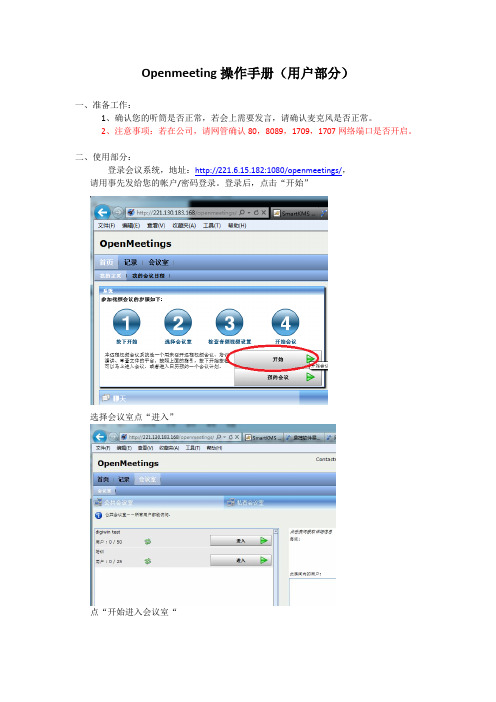
Openmeeting操作手册(用户部分)
一、准备工作:
1、确认您的听筒是否正常,若会上需要发言,请确认麦克风是否正常。
2、注意事项:若在公司,请网管确认80,8089,1709,1707网络端口是否开启。
二、使用部分:
登录会议系统,地址:http://221.6.15.182:1080/openmeetings/,请用事先发给您的帐户/密码登录。
登录后,点击“开始”
选择会议室点“进入”
点“开始进入会议室“
进入会议室后看到如下画面,
左侧为参加会议的人员列表,右侧上方为主持人共享ppt及共享桌面的平台,右侧下方为参加会议人员反馈信息的窗口
若会上需要发言,请点击下面的图标,主持人授权后方可发言。

会议系统操作使用说明一、系统概述会议系统是一种用于组织和管理会议的电子化系统,可以帮助用户高效地进行会议的预定、管理和记录,提供会议议程、会议室预定、会议人员管理等功能,提高会议的效率和质量。
二、系统登录1.输入系统网址并打开浏览器;2.输入用户名和密码登录系统;3.首次登录系统,需要进行密码修改。
三、会议预定1.进入系统后,点击“会议预定”按钮;2.输入会议主题、开始时间、结束时间、参会人员等信息;3.选择会议室,并查看其可用性;4.确认无误后,点击“确认预定”并等待系统提示预定成功。
四、会议管理1.进入系统后,点击“会议管理”按钮;4.若要删除会议,点击对应的会议,在弹出的确认框中点击“确定”。
五、会议议程1.进入系统后,点击“会议议程”按钮;4.若要添加议程,点击对应的会议,在弹出的会议议程页面中点击“添加议程”按钮,输入相关信息,并保存;5.若要删除议程,点击对应的会议,在弹出的会议议程页面中点击要删除的议程,然后点击“删除”。
六、会议室管理1.进入系统后,点击“会议室管理”按钮;4.若要添加会议室,点击“添加会议室”按钮,输入相关信息,并保存;5.若要删除会议室,点击对应的会议室,在弹出的确认框中点击“确定”。
七、会议人员管理1.进入系统后,点击“会议人员管理”按钮;4.若要添加会议人员,点击“添加人员”按钮,输入相关信息,并保存;5.若要删除会议人员,点击对应的人员,在弹出的确认框中点击“确定”。
八、会议记录1.进入系统后,点击“会议记录”按钮;3.若要查阅记录,点击对应的会议,在弹出的记录页面中查看相关信息;5.若要打印记录,点击对应的会议,在弹出的记录页面中点击“打印”按钮。
九、系统设置1.进入系统后,点击用户名旁的下拉菜单;2.选择“系统设置”选项;3.可以修改个人资料、修改密码等操作。
以上就是会议系统的操作使用说明,通过该系统,用户可以轻松地进行会议预定、管理和记录,提高会议效率和质量。

会议系统操作说明一、登录系统1.打开浏览器,输入会议系统的网址。
2.在登录页面中输入用户名和密码,点击“登录”按钮。
二、预定会议室1.在首页点击“预定会议室”按钮,进入会议室预定页面。
2.在预定页面中,选择需要预定的会议室、日期和时间段。
3.填写会议主题、参会人员等相关信息。
4.点击“确定预定”按钮,系统会进行预定验证,预定成功后会收到预定成功的通知。
5.预定成功后,系统会发送预定通知邮件或短信给参会人员。
三、会议通知1.在预定成功后,系统会发送会议通知邮件或短信给参会人员。
2.通知中包含会议主题、日期、时间、地点等信息。
3.参会人员可在通知中确认是否参加会议,并回复确认或拒绝。
4.系统会根据参会人员的回复情况及时更新会议的出席名单。
4.点击“保存”按钮,保存修改后的会议议程。
五、会议签到1.在会议开始时,主持人或会议组织者可以使用会议系统进行会议签到。
2.点击“会议签到”按钮,进入签到页面。
4.系统会自动记录签到时间和签到人员信息,并生成签到报告。
六、会议记录1.在会议进行过程中,可以使用会议系统进行会议记录。
2.点击“会议记录”按钮,进入会议记录页面。
3.在记录页面中,可以输入会议内容、讨论结果等相关信息。
4.点击“保存”按钮,保存会议记录。
七、会议评价1.在会议结束后,可以进行会议评价。
2.点击“会议评价”按钮,进入评价页面。
3.在评价页面中,可以填写对会议的满意度评分和评价意见。
4.点击“提交”按钮,提交评价信息。
八、会议报表1.在会议结束后,可以生成会议报表。
2.点击“会议报表”按钮,进入报表生成页面。
3.在报表生成页面中,可以选择需要生成的报表类型(如会议签到报表、会议记录报表等)和报表时间范围。
九、系统设置1.在首页点击“系统设置”按钮,进入系统设置页面。
3.对于管理员用户,还可以进行会议室管理、用户管理等相关设置。
4.点击“保存”按钮,保存修改后的设置。
以上就是会议系统的基本操作说明,用户可以根据需要进行相应的操作。
云南双豪会议室会议系统操作手册中国建筑股份有限责任公司2012年6月目录1系统组成:................................................................ 错误!未指定书签。
1.1系统..................................................................... 错误!未指定书签。
1.2调音台.............................................................. 错误!未指定书签。
1.3音源系统.......................................................... 错误!未指定书签。
1.4周边设备.......................................................... 错误!未指定书签。
1.5系统电源管理系统.......................................... 错误!未指定书签。
1.6系统开关机...................................................... 错误!未指定书签。
2主要设备功能介绍.................................................... 错误!未指定书签。
2.1调音台.............................................................. 错误!未指定书签。
2.2功率放大器...................................................... 错误!未指定书签。
2.3无线智能会议主机.......................................... 错误!未指定书签。
会议控制系统操作流程一、开启电源时序器开关二、大屏控制电脑使用说明1开启图控器开关,开启大屏控制电脑。
2打开控制软件MiNiCON Manager,进入控制软件MiNiCON Manager,进入后软件界面如下选择大屏幕墙名称如下加载大屏幕墙,鼠标双击泰州卫生局,控制方式为网络控制,控制器ip地址:192.168.1.219,确认连接信息后输入密码“123456”,点击确认。
进入本屏幕墙控制界面。
3.打开大屏幕电源开关在中间大屏幕模拟框中,点鼠标右键,点击设置光机。
在下边对话框中,光机状态下,选择应用所有光机,点击开启,关闭大屏请点击关闭。
3.打开、切换信号到大屏上先在界面中间的大屏幕模拟框中,按鼠标左键,划出一个窗口,在选择界面左手的信号源列表,双击信号源。
要关闭这所窗口时,请在要关闭的窗口上点击右键,选择关闭,或选择关闭所有窗口。
一般常用开窗模式,我们已经做了预案,预案列表中,在界面右手点击预案列表图标。
你也可以自己建立常用预案,先开好你所常用的开窗模式,后选主菜单预案/保存预案,后在预案保存对话框中,输入预案名称,点击确认。
三、IPAD操作说明1.开启电源时序器开关,开启图控开关,开启大屏控制电脑,登录大屏控制软件MiNiCON Manager。
2.打开IPAD,运行CR ipanel进入泰州卫生局八楼会议控制系统。
3.各菜单说明:a)大屏控制菜单:开关大屏,大屏显示模式选择。
b)投影机控制菜单:东西投影机的控制,吊架的控制,投影幕布的控制。
c)西摄像机菜单:小会议室摄像机的控制。
d)东摄像机菜单:中会议室摄像机的控制。
e)DVD控制菜单:DVD机的控制。
f)大屏矩阵菜单:各信号输入和信号输出的选择和切换,先选择相应的信号输入然后再选择相应的信号输出。
全屏模式:小会议室摄像机1和中会议室摄像机2信号输出选择“采集1”,控制电脑的信号输入选择“地插3 VGA-3”,信号输出选择“采集1”,DVD机信号输入选择“HDMI-4”,信号输出选择“采集1”。
北京XX学院科研成教楼多功能会议厅会议系统快速使用手册北京xx技术有限公司2004年9月第一步:系统开启 (3)第二步:会议系统使用 (5)2.1、常用会议模式:仅使用扩声会议 (6)2.2、需要使用投影显示功能 (11)2.3、需要使用灯光控制功能 (12)第三步:会议记录 (13)3.1、摄像机的使用 (14)3.2、会议的录音 (15)3.3、会议的采集和编辑 (15)附录:弱电管线图 (16)此说明书需配合《操作说明书》使用!第一步:系统开启以下所说电源开关,每次使用都需要开启,顺序不要改变!!!第1步:连接主控室电源开关。
主控室电源总开关2个,1个给机柜供电,1个给控制台设备供电。
第2步:开启时序电源开关。
机柜电源的开启由时序电源控制器控制。
开启电源方式:顺时针旋转开关钥匙90度,关闭电源方式:反方向旋转开关要是90度(注意:不要用手直接关时序电源的开关)第3步:开启控制台接线板电源。
控制台设备电源开关,由控制台下方电源接线板控制,另外串连了地插电源控制开关。
第4步:由中控开启系统电源。
中控系统由液晶触摸屏控制。
图示如下。
单击面板,选择“打开电源,进入系统”。
系统正式全部加电,可以使用了。
第二步:会议系统使用2.1、常用会议模式:仅使用扩声系统2.2、需要使用投影显示功能2.3、需要使用灯光控制功能2.1、常用会议模式:仅使用扩声会议第1步:选择会议话筒。
(Philips数字会议话筒、铁三角话筒、Proso话筒、无线话筒)两个会议室都可以使用的PHILIPS数字会议系统。
Phillips数字会议话筒找到它们的插头(D10、D13、D21,房间内具体位置见弱电管线图)大会议室有4个铁三角话筒。
铁三角话筒找到它们的插头(D10、D17, 房间内具体位置见弱电管线图)小会议室有2个PROSO话筒,找到它们的插头(D21, 房间内具体位置见弱电管线图)另外还有两套无线话筒机柜内上的是小会议室的,控制台上的是大会议室的。
会议室会议系统操作手册(doc 30页)云南双豪会议室会议系统操作手册中国建筑股份有限责任公司2012年6月云南双豪会议室会议系统操作手册目录1.11.2 周边设备周边设备主要是对调音台输出的信号进行适当调整后再传输给扩声系统的音频信号处理设备,本套扩声系统中配备一台BIMAP的NEXIA PM数字音频矩阵处理器。
1.3 系统电源管理系统PDS PC830八路时序电源器2台。
中控继电器1台。
1.4 系统开关机专业扩声系统不同于普通的民用音响,它是由不同的设备组成的一个整体,各设备在系统中起着不同的作用、履行不同的职责。
不论是专业还是民用的音响系统都存在着开关机的问题,民用设备在设计之初就考虑到使用者不可能对音响都很了解,所以操作简单是一切民用系统的基础。
而专业扩声系统由于用途不同、使用场所不同、要求不同等问题就不能像民用系统一样了。
对于开机和关机来说,专业扩声系统是由一定要求的:开机时最后开功放,关机时要首先关闭功放——这种顺序主要是为了保护音箱。
如果我们在功放开启的状态下关闭其他的设备,由于关闭设备时被关闭的设备会产生电流冲击,每关闭一台设备音箱就会“嘭”的响一声,这样很容易损坏音箱。
那么我们首先将直接驱动音箱的功放关闭,切断了音箱驱动的源头问题解决了,关闭系统时的道理是相同的。
会议室的扩声系统有近十台设备,如果让操作人员一台一台的去开、关使用人员的劳动强度可想而知了,同时操作步骤越多越容易出现失误。
为了降低劳动强度、减少操作过程的失误率、简化开关机的步骤,系统配备了“时序电源器”来控制系统设备的开关机。
“时序电源器”是一种通电后会按照自身的顺序逐一开启供电回路,关闭时可以按照相反的顺序逐一切断供电回路的设备。
在系统安装时技术人员已经按照相应的顺序在时序电源器上安排好了各设备的顺序,操作人员只需要关闭时序电源器就可以了。
本系统开机顺序为:先打开操作台电源,再打开机柜里时序电源1,等到时序电源1内的8口全部打开,最后再打开时序电源22主要设备功能介绍2.1 调音台调音台在专业的扩声系统中是非常重要的设备,其具有多路输入及多种输出的功能。
资料范本本资料为word版本,可以直接编辑和打印,感谢您的下载会议室会议系统操作手册地点:__________________时间:__________________说明:本资料适用于约定双方经过谈判,协商而共同承认,共同遵守的责任与义务,仅供参考,文档可直接下载或修改,不需要的部分可直接删除,使用时请详细阅读内容云南双豪会议室会议系统操作手册中国建筑股份有限责任公司2012年6月目录TOC \o "1-3" \h \z \u HYPERLINK \l "_Toc316653406" 1 系统组成: PAGEREF _Toc316653406 \h 3HYPERLINK \l "_Toc316653407" 1.1 PA系统 PAGEREF_Toc316653407 \h 3HYPERLINK \l "_Toc316653408" 1.2 调音台 PAGEREF_Toc316653408 \h 3HYPERLINK \l "_Toc316653409" 1.3 音源系统 PAGEREF_Toc316653409 \h 3HYPERLINK \l "_Toc316653410" 1.4 周边设备 PAGEREF_Toc316653410 \h 3HYPERLINK \l "_Toc316653411" 1.5 系统电源管理系统 PAGEREF _Toc316653411 \h 4HYPERLINK \l "_Toc316653412" 1.6 系统开关机 PAGEREF_Toc316653412 \h 4HYPERLINK \l "_Toc316653413" 2 主要设备功能介绍 PAGEREF _Toc316653413 \h 5HYPERLINK \l "_Toc316653414" 2.1 调音台 PAGEREF_Toc316653414 \h 5HYPERLINK \l "_Toc316653415" 2.2 功率放大器 PAGEREF_Toc316653415 \h 6HYPERLINK \l "_Toc316653416" 2.3 无线智能会议主机 PAGEREF _Toc316653416 \h 8HYPERLINK \l "_Toc316653417" 3 系统操作顺序、流程及应急措施 PAGEREF _Toc316653417 \h 12HYPERLINK \l "_Toc316653418" 3.1 电源开启部分 PAGEREF _Toc316653418 \h 12HYPERLINK \l "_Toc316653419" 3.2 音频部分 PAGEREF_Toc316653419 \h 13HYPERLINK \l "_Toc316653420" 3.3 矩阵信号切换 PAGEREF _Toc316653420 \h 14HYPERLINK \l "_Toc316653421" 3.4 摄像机控制按键 PAGEREF _Toc316653421 \h 18HYPERLINK \l "_Toc316653422" 3.5 笔记本信号切换 PAGEREF _Toc316653422 \h 19HYPERLINK \l "_Toc316653423" 3.6 摄像机信号切换 2 0HYPERLINK \l "_Toc316653424" 3.7 DVD视频信号切换 2 1HYPERLINK \l "_Toc316653425" 3.8 LED显示系统2 2HYPERLINK \l "_Toc316653426" 3.9 电源关闭部分 PAGEREF _Toc316653426 \h 24HYPERLINK \l "_Toc316653428" 4 应急措施 2 4HYPERLINK \l "_Toc316653429" 5 附件 PAGEREF_Toc316653429 \h 26系统组成:会议室音响扩声系统作为一套专业扩声系统是由几个子系统组成的,各子系统负责不同的系统职责。
PA系统PA系统负责会议室内的扩声,由音箱、功放组成;系统包括:EAW VR21 音箱 2只。
EAW CAZ1400功放 1台、 CAZ800功放 1台、CAM160功放1台。
VEENO 无线智能会议主机1台。
调音台调音台在扩声系统中占有重要地位。
调音台英语称“MIX”为混合的意思,因此调音台在扩声系统中是将前级音源混合后再分配给不同的扩声系统,混合/分配是其主要的功能。
本套扩声系统中配备一台数字调音台。
音源系统音源系统包括系统前级中的音源播放设备及拾音设备。
音源设备包括:Pioneer BDP4110播放机2PRO49QL台。
拾音设备包括:、ELS4110 20只、 audio-technica. PRO 49QL 7只。
周边设备周边设备主要是对调音台输出的信号进行适当调整后再传输给扩声系统的音频信号处理设备,本套扩声系统中配备一台BIMAP的NEXIA PM数字音频矩阵处理器。
系统电源管理系统PDS PC830八路时序电源器2台。
中控继电器1台。
系统开关机专业扩声系统不同于普通的民用音响,它是由不同的设备组成的一个整体,各设备在系统中起着不同的作用、履行不同的职责。
不论是专业还是民用的音响系统都存在着开关机的问题,民用设备在设计之初就考虑到使用者不可能对音响都很了解,所以操作简单是一切民用系统的基础。
而专业扩声系统由于用途不同、使用场所不同、要求不同等问题就不能像民用系统一样了。
对于开机和关机来说,专业扩声系统是由一定要求的:开机时最后开功放,关机时要首先关闭功放——这种顺序主要是为了保护音箱。
如果我们在功放开启的状态下关闭其他的设备,由于关闭设备时被关闭的设备会产生电流冲击,每关闭一台设备音箱就会“嘭”的响一声,这样很容易损坏音箱。
那么我们首先将直接驱动音箱的功放关闭,切断了音箱驱动的源头问题解决了,关闭系统时的道理是相同的。
会议室的扩声系统有近十台设备,如果让操作人员一台一台的去开、关使用人员的劳动强度可想而知了,同时操作步骤越多越容易出现失误。
为了降低劳动强度、减少操作过程的失误率、简化开关机的步骤,系统配备了“时序电源器”来控制系统设备的开关机。
“时序电源器”是一种通电后会按照自身的顺序逐一开启供电回路,关闭时可以按照相反的顺序逐一切断供电回路的设备。
在系统安装时技术人员已经按照相应的顺序在时序电源器上安排好了各设备的顺序,操作人员只需要关闭时序电源器就可以了。
本系统开机顺序为:先打开操作台电源,再打开机柜里时序电源1,等到时序电源1内的8口全部打开,最后再打开时序电源2主要设备功能介绍调音台调音台在专业的扩声系统中是非常重要的设备,其具有多路输入及多种输出的功能。
不同的音源和多个拾音(如话筒)设备通过相应的线路连接到调音台,经过调音台混合后再通过多种输出分配给后级的周边处理设备、功放及音箱,从而实现诸如录音、人声添加效果处理、不同区域扩声系统之间音量的调节等。
因此,调音台的操作熟悉程度将很大程度的影响扩声系统的整体效果。
本调音台为16路输入1路主输出4编组输出输入1 路为:无线智能会议话筒输入2 路为:输入3.4路为:华为终端音频信号输入5 路为:录像机音频信号输入6 路为:话筒音频信号输入7.8路为:话筒音频信号输入9.10路为:宝利通终端音频信号输入11.12路为:DVD左右声道音频信号输入13.14路为:舞台地插音频信号主输出为:会议室主扩音箱信号编组1编组2输出为:宝利通终端输出及录音信号编组3编组4输出为:吸顶音箱信号辅助AUX1、2输出为:华为终端输出及录音信号辅助AUX3 输出为:录音信号功率放大器功放是音响系统中最基本的设备,它的任务是把来自信号源(专业音响系统中则是来自调音台)的微弱电信号进行放大以驱动扬声器发出声音。
功放可以分做两大类别,即专业功放与家用功放。
在体育馆场、影剧场、歌舞厅、会议厅或其它公共场所扩声,以及录音监听等场所使用的功放,一般说在其技术参数上往往会有一些独特的要求,这类功放通常称为专业功放。
而用于家庭的Hi-Fi音乐欣赏,AV系统放音,以及卡拉OK娱乐的功放,通常我们称为家用功放。
专业功放又可分为定压功放和定阻功放。
定压功放为了实现远距离传输,将信号功率放大后,利用线间变压器提升输出电压,一般是70—120V。
到终端后,再利用线间变压器降压匹配阻抗驱动音箱,实现了远距离传输。
由于变压是通过电感隔离变压,电感隔离的同时也会隔离掉部分频率信号,因此损失了音乐保真。
定压功放常用于对音质没有过多要求的公共广播、消防或背景音乐的扩声系统中。
达到比较高的保真度。
定阻功放是对负载阻抗有严格要求的功率放大器,其输出电压与负载阻抗有关,会随负载阻抗的变化而变化,负载阻抗主要有4欧姆、8欧姆和16欧姆等几种。
由于定阻功放不需要“变压”所以音质较好,但不是高电压输出因此传输距离较短。
扩声系统中配备的EAW CAZ1400、CAZ800功放为定阻功放,定阻功放的选配是和所用音箱的阻抗和功率直接相关的。
定阻功放的操作非常简单,首先根据需要调整好功放的输入状态(功放的输入状态有立体声输入-DUAL及并联单通道输入状态-PARALLEL),再根据所使用音箱的功率功放又可调整为立体声输出(DUAL)和桥接输出(BRIDGE)。
前级立体声信号分别进入功放的通道A、B输入接口通过通道A、B输出接口驱动音箱为立体声(DUAL)输出输入状态;一个信号从功放通道A输入接口输入功放两个输出接口同时输出相同的信号为并联单声道(PARALLEL)输出状态(并联单声道状态只能从通道A输入信号);将一台功放的两个功率放大部分合并在一起来增加功放的功率为桥接状态(BRIDGE)。
功放的3种状态最常用的是立体声状态,对单一信号放大时采用并联单声道状态(如在5.1系统中对中置信号的放大),驱动超大功率音箱时功放采用桥接状态,桥接状态时同样只需从通道1输入信号。
功放的3种使用状态可在功放的后部面板进行选择。
扩声系统中功放已经安装音箱的阻抗和功率选择好的使用状态不需要再进行更改了。